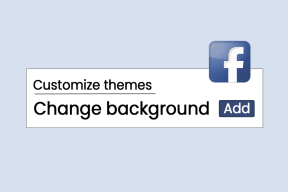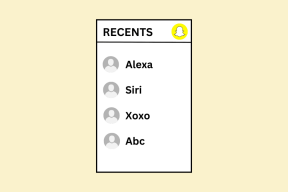แก้ไข Tinder รูปภาพไม่โหลดข้อผิดพลาด
เบ็ดเตล็ด / / April 03, 2023

Tinder กลายเป็นหนึ่งในแอพหาคู่ที่ได้รับความนิยมมากที่สุดในโลก โดยมีผู้ใช้หลายล้านคนปัดไปทางขวาและซ้ายเพื่อค้นหาคู่ที่ใช่ อย่างไรก็ตาม ไม่มีอะไรน่าหงุดหงิดไปกว่าการที่แอปโหลดรูปโปรไฟล์หรือรูปคู่ของคุณไม่สำเร็จ หากคุณประสบปัญหานี้และเบื่อที่จะพลาดการแข่งขันที่อาจเกิดขึ้น อย่ากลัวเลย! ในบทความนี้ เราจะสำรวจวิธีแก้ปัญหาบางอย่างเพื่อแก้ไขรูปภาพ Tinder ไม่โหลด ไม่ว่าคุณจะใช้อุปกรณ์ iOS หรือ Android เคล็ดลับเหล่านี้จะช่วยให้คุณกลับไปปัดนิ้วและค้นหาคู่ที่เหมาะสมได้
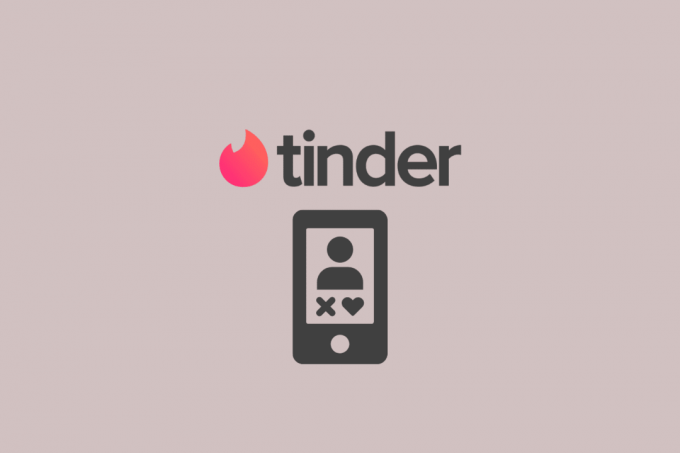
สารบัญ
- วิธีแก้ไข Tinder รูปภาพไม่โหลดข้อผิดพลาด
- เหตุใดรูปภาพจึงไม่โหลดบน Tinder
- วิธีแก้ไขรูปภาพ Tinder ไม่โหลด
- วิธีที่ 1: วิธีการแก้ไขปัญหาเบื้องต้น
- วิธีที่ 2: ลองใช้รูปภาพอื่นหรือจากโปรไฟล์อื่น
- วิธีที่ 3: อัปเดตแอป
- วิธีที่ 4: ล้างแคชของแอป
- วิธีที่ 5: ปิด VPN
- วิธีที่ 6: พื้นที่เก็บข้อมูลฟรี
- วิธีที่ 7: ติดตั้ง Tinder ใหม่
- วิธีที่ 8: ติดต่อฝ่ายสนับสนุนลูกค้า
วิธีแก้ไข Tinder รูปภาพไม่โหลดข้อผิดพลาด
ที่นี่คุณจะได้รู้เกี่ยวกับวิธีการต่างๆ แก้ไข Tinder ปัญหาการโหลดภาพไม่ขึ้นโดยละเอียด
เหตุใดรูปภาพจึงไม่โหลดบน Tinder
มีสาเหตุหลายประการที่ทำให้รูปภาพไม่โหลดบน Tinder คุณสามารถค้นหาสาเหตุบางประการด้านล่าง
- การเชื่อมต่ออินเทอร์เน็ตช้า: หากการเชื่อมต่ออินเทอร์เน็ตของคุณช้าหรืออ่อน รูปภาพอาจโหลดอย่างไม่ถูกต้องบน Tinder
- ปัญหาเกี่ยวกับเซิร์ฟเวอร์: ในบางครั้ง เซิร์ฟเวอร์ Tinder อาจประสบปัญหา ทำให้รูปภาพไม่โหลด
- แอพที่ล้าสมัย: หากคุณใช้แอพ Tinder เวอร์ชันเก่า อาจทำให้รูปภาพโหลดไม่ถูกต้อง
- แคชและข้อมูลแอป: แคชและข้อมูลสะสมในแอปอาจทำให้เกิดปัญหาด้านประสิทธิภาพ รวมถึงรูปภาพไม่โหลด
- ที่เก็บข้อมูลอุปกรณ์: หากอุปกรณ์ของคุณมีพื้นที่เก็บข้อมูลเหลือน้อย Tinder อาจทำงานไม่ถูกต้อง ซึ่งทำให้รูปภาพไม่โหลด
- ความผิดพลาดทางเทคนิค: อาจมีข้อบกพร่องทางเทคนิคบางอย่างบนอุปกรณ์ของคุณหรือกับแอปที่ทำให้รูปภาพไม่โหลด
คำตอบที่รวดเร็ว
คุณสามารถลองแก้ไข ปัญหาอินเทอร์เน็ต, และ อัปเดต แอพ Tinder หากไม่ได้ผล ให้ลองล้างข้อมูลแคชของ Tinder
1. บนโทรศัพท์ของคุณไปที่ การตั้งค่า และคลิกที่ แอพ.
2. เลือก เชื้อจุดไฟ แอพและคลิกที่ ตัวเลือกการจัดเก็บ.
3. คลิกที่ ล้างแคช และ ข้อมูลชัดเจน.
วิธีแก้ไขรูปภาพ Tinder ไม่โหลด
ตอนนี้คุณรู้แล้วว่าทำไมรูปภาพไม่โหลดบน Tinder? ไปที่การแก้ไขเพื่อแก้ไขปัญหานี้
บันทึก: เนื่องจากสมาร์ทโฟนไม่มีตัวเลือกการตั้งค่าที่เหมือนกัน และแตกต่างกันไปในแต่ละผู้ผลิต ดังนั้น โปรดตรวจสอบการตั้งค่าที่ถูกต้องก่อนที่จะทำการเปลี่ยนแปลงใดๆ โดยขั้นตอนดังกล่าวได้ดำเนินการเมื่อวันที่ เรดดี้ โน้ต 11T 5G โทรศัพท์.
วิธีที่ 1: วิธีการแก้ไขปัญหาเบื้องต้น
ต่อไปนี้เป็นวิธีการพื้นฐานบางประการที่คุณสามารถปฏิบัติตามได้ก่อนที่จะผ่านวิธีการขั้นสูง
1A. แก้ไขปัญหาการเชื่อมต่ออินเทอร์เน็ต
ตรวจสอบให้แน่ใจว่าคุณเชื่อมต่อกับอินเทอร์เน็ตและการเชื่อมต่อของคุณเสถียร
- ในทำนองเดียวกัน ตรวจสอบให้แน่ใจว่าโทรศัพท์ของคุณเชื่อมต่อกับ Wi-Fi หรือมีการเชื่อมต่อข้อมูล
- หากคุณใช้ Wi-Fi ตรวจสอบให้แน่ใจว่าคุณเชื่อมต่อกับเครือข่ายที่ถูกต้องและเครือข่ายทำงานอย่างถูกต้อง
- หากคุณกำลังใช้ข้อมูล ให้ตรวจสอบว่าคุณมีข้อมูลเหลือเพียงพอในแผนของคุณ
- สุดท้าย ตรวจสอบให้แน่ใจว่าได้ปิดโหมดเครื่องบินบนโทรศัพท์ของคุณแล้ว หากเปิดโหมดเครื่องบิน จะปิดการเชื่อมต่อไร้สายทั้งหมด รวมถึง Wi-Fi และข้อมูลเซลลูลาร์
หากคุณยังคงประสบปัญหาเกี่ยวกับความเร็วที่ช้า คุณสามารถอ่านบทความของเรา วิธีเพิ่มความเร็วอินเทอร์เน็ตบนโทรศัพท์ Android ของคุณ.

1B. รอเวลาให้บริการของเซิร์ฟเวอร์
หากคุณประสบปัญหากับ Tinder โดยที่รูปภาพของคุณไม่โหลดหรือคุณไม่สามารถดูรูปภาพของผู้ใช้รายอื่นได้ อาจเป็นเพราะปัญหาเวลาทำงานของเซิร์ฟเวอร์ Tinder อาศัยเซิร์ฟเวอร์ในการจัดเก็บและส่งข้อมูล ดังนั้นหากมีปัญหากับเซิร์ฟเวอร์ อาจทำให้เกิดปัญหากับแอปได้ ในกรณีนี้ คุณจะต้องอดทนและรอให้ทีมเทคนิคของ Tinder แก้ไขปัญหา คุณสามารถไป หน้าเครื่องตรวจจับ Tinder เพื่อให้แน่ใจว่าพร้อมใช้งาน

1ค. รีสตาร์ทแอป
รูปภาพไม่โหลดหรือใช้เวลาโหลดนานเกินไปสามารถแก้ไขได้ด้วยการรีสตาร์ทแอป ซึ่งมักจะสามารถแก้ไขปัญหาทางเทคนิคและช่วยให้แอปทำงานได้อย่างถูกต้อง ทำตามขั้นตอนด้านล่างเพื่อดำเนินการดังกล่าว:
1. แตะ แอพล่าสุด หรือปัดขึ้นจากด้านล่างของหน้าจอค้างไว้
บันทึก: เดอะ ล่าสุด ปุ่มมักจะอยู่ทางขวาหรือซ้ายของปุ่มโฮม

2. ปัดไปทางซ้ายหรือขวาเพื่อค้นหาแอพ Tinder
3. ปัดขึ้นบนการแสดงตัวอย่างแอพ Tinder เพื่อปิด
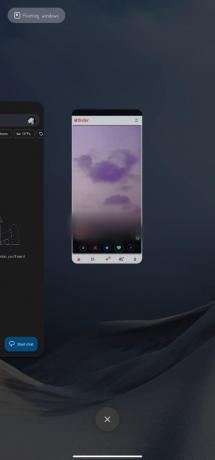
4. รอสักครู่ จากนั้นแตะ แอปเชื้อจุดไฟ ไอคอนเพื่อเปิดใหม่อีกครั้ง

1ด. รีสตาร์ทอุปกรณ์
บางครั้ง การรีสตาร์ทอุปกรณ์อาจช่วยแก้ปัญหาเกี่ยวกับแอปที่ทำงานไม่ถูกต้อง การรีสตาร์ทอุปกรณ์ของคุณสามารถกำจัดข้อบกพร่องชั่วคราวหรือข้อผิดพลาดที่อาจทำให้รูปภาพไม่สามารถโหลดได้อย่างถูกต้อง อ่านคำแนะนำของเราได้ที่ จะรีสตาร์ทหรือรีบูตโทรศัพท์ Android ของคุณได้อย่างไร เมื่ออุปกรณ์ของคุณรีสตาร์ทแล้ว ให้เปิดแอป Tinder และตรวจดูว่ารูปภาพกำลังโหลดอย่างถูกต้องหรือไม่

วิธีที่ 2: ลองใช้รูปภาพอื่นหรือจากโปรไฟล์อื่น
คุณสามารถลองใช้รูปภาพอื่นหรือเลือกรูปภาพจากโปรไฟล์อื่นเพื่อดูว่าสามารถแก้ไขปัญหาได้หรือไม่ นี่คือขั้นตอนในการลองทำสิ่งนี้:
1. เปิด เชื้อจุดไฟ แอพและไปที่หน้าโปรไฟล์
2. แตะที่ ไอคอนดินสอ.
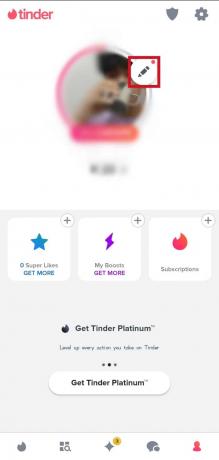
3. แตะที่ เอ็กซ์ บนรูปภาพที่โหลดไม่ได้

4. แตะที่ ช่องใส่รูปภาพเปล่า แล้วเลือกรูปภาพอื่น

5. บันทึกการเปลี่ยนแปลงและออกจากโหมดแก้ไขโปรไฟล์
อ่านเพิ่มเติม:Tinder อนุญาตให้ Daters กำหนดประเภทความสัมพันธ์และคำสรรพนามได้แล้ว
วิธีที่ 3: อัปเดตแอป
ตรวจสอบให้แน่ใจว่าคุณได้ติดตั้ง Tinder เวอร์ชันล่าสุดบนอุปกรณ์ของคุณแล้ว คุณสามารถเปิด App Store หรือ Play Store บนอุปกรณ์ของคุณและตรวจสอบว่ามีการอัปเดตหรือไม่ หลังจากอัปเดตแอปแล้ว คุณควรรีสตาร์ทแอปและตรวจดูว่ารูปภาพกำลังโหลดอย่างถูกต้องหรือไม่ ทำตามขั้นตอนด้านล่างเพื่อดำเนินการดังกล่าว:
1. เปิด แอป Google Play สโตร์.
2. แตะที่ ไอคอนโปรไฟล์ ที่มุมบนขวา
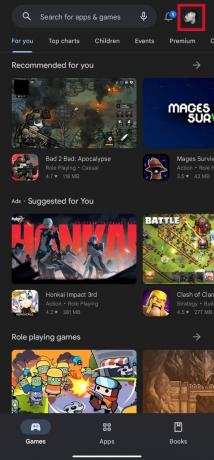
3. แตะที่ จัดการแอปและอุปกรณ์ จากเมนู
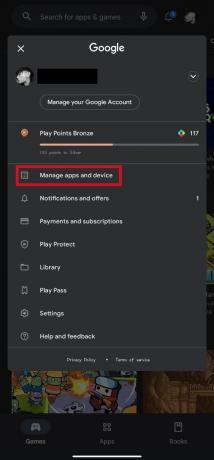
4. แตะที่ จัดการ แท็บ
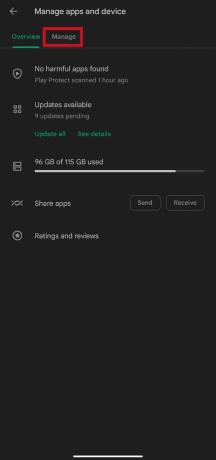
5. หา เชื้อจุดไฟ ในรายการและแตะที่มัน

6. แตะที่ อัปเดต.
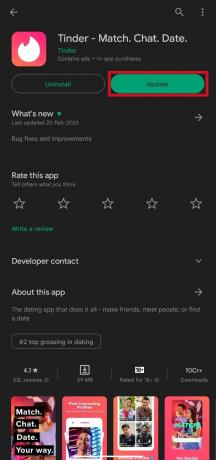
วิธีที่ 4: ล้างแคชของแอป
การล้างแคชยังสามารถแก้ปัญหาต่างๆ เช่น รูปภาพ Tinder ไม่โหลด การทำเช่นนี้ค่อนข้างง่าย คุณสามารถอ่านคำแนะนำของเราได้ที่ วิธีล้างแคชบนโทรศัพท์ Android.
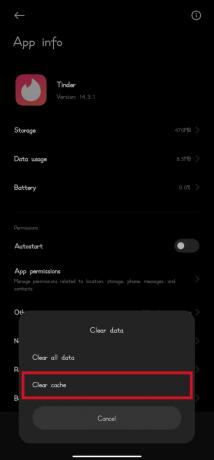
อ่านเพิ่มเติม:แก้ไข Tinder Matches หายไปบน Android
วิธีที่ 5: ปิด VPN
VPN เป็นโปรแกรมซอฟต์แวร์ภายนอกที่ช่วยปกป้องเครือข่ายและข้อมูลออนไลน์ของคุณ หน้าที่ของพวกเขาคือการปกปิดที่อยู่ IP ดั้งเดิมของคุณ ดังนั้นจึงรับประกันได้ว่าจะไม่เปิดเผยตัวตนและกรองข้อมูลเพื่อปกป้องรายละเอียดที่ละเอียดอ่อน ซึ่งอาจส่งผลให้เกิดปัญหาภายใน Tinder ดังนั้นจึงเป็นความคิดที่ดีที่จะปิดการใช้งาน VPN เมื่อใช้ Tinder ทำตามขั้นตอนด้านล่างเพื่อดำเนินการดังกล่าว:
1. เปิด วีพีเอ็น แอป.
2. แตะที่ ตัดการเชื่อมต่อ หรือในกรณีนี้ แตะเพื่อหยุด ตัวเลือก.
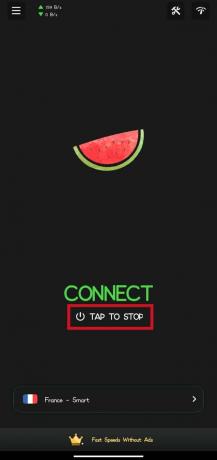
วิธีที่ 6: พื้นที่เก็บข้อมูลฟรี
คุณยังสามารถเพิ่มพื้นที่ว่างเพื่อแก้ไขปัญหาบางอย่างในแอพ ในทำนองเดียวกัน พื้นที่จัดเก็บไม่เพียงพออาจทำให้เกิดปัญหา เช่น รูปภาพ Tinder ไม่โหลด คุณสามารถดูรายการแอพของคุณและลบแอพที่คุณไม่ได้ใช้อีกต่อไป หากต้องการถอนการติดตั้งแอป คุณสามารถอ่านคำแนะนำของเราได้ วิธีถอนการติดตั้งหรือลบแอพออกจากโทรศัพท์ Android ของคุณ. สิ่งนี้จะเพิ่มพื้นที่ว่างในที่เก็บข้อมูลของอุปกรณ์ นอกจากนี้ คุณยังสามารถดูแกลเลอรีรูปภาพและลบรูปภาพและวิดีโอเก่าหรือที่ไม่จำเป็นออกได้ การถ่ายโอนไฟล์ไปยังระบบคลาวด์ก็เป็นความคิดที่ดีเช่นกัน คุณสามารถใช้บริการที่เก็บข้อมูลบนคลาวด์ เช่น Google Drive หรือ iCloud เพื่อถ่ายโอนไฟล์และเพิ่มพื้นที่ว่างในอุปกรณ์

อ่านเพิ่มเติม:วิธีเลี่ยงการยืนยันหมายเลขโทรศัพท์ Tinder
วิธีที่ 7: ติดตั้ง Tinder ใหม่
หากวิธีแก้ปัญหาข้างต้นไม่ได้ผล ให้ลองถอนการติดตั้งแอปแล้วติดตั้งใหม่จาก play store ของอุปกรณ์ นอกจากนี้ยังสามารถแก้ไขข้อบกพร่องหรือปัญหาส่วนใหญ่ในเกมได้อีกด้วย ทำตามขั้นตอนด้านล่างเพื่อดำเนินการดังกล่าว:
1. แตะที่ Google Play สโตร์ เพื่อเปิด

2. แตะที่ แถบค้นหา ที่ด้านบนของหน้าจอแล้วพิมพ์ เชื้อจุดไฟ.

3. หา แอปเชื้อจุดไฟ แล้วแตะที่มัน

4. แตะที่ ถอนการติดตั้ง.
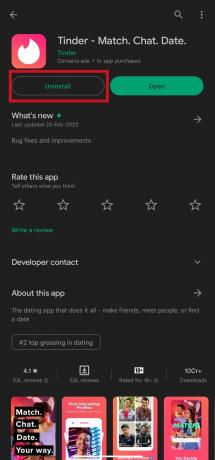
5. ตอนนี้ค้นหาอีกครั้ง เชื้อจุดไฟ บน Play Store แล้วแตะที่ ติดตั้ง ปุ่มเพื่อดาวน์โหลดแอพ

อ่านเพิ่มเติม:ฉันสามารถสร้างบัญชี Tinder ใหม่หลังจากถูกแบนได้หรือไม่?
วิธีที่ 8: ติดต่อฝ่ายสนับสนุนลูกค้า
หากคุณไม่สามารถแก้ไขปัญหาได้ด้วยตนเอง โปรดติดต่อ สนับสนุนลูกค้า สามารถเป็นทางออกที่เป็นประโยชน์ได้ คุณยังสามารถติดต่อฝ่ายสนับสนุนลูกค้าทางอีเมลโดยส่งข้อความไปที่ [email protected]. ตรวจสอบให้แน่ใจว่าได้ให้คำอธิบายโดยละเอียดเกี่ยวกับปัญหาที่คุณกำลังประสบอยู่และข้อมูลที่เกี่ยวข้องใดๆ เช่น ข้อมูลบัญชีและรายละเอียดอุปกรณ์ของคุณ ทีมสนับสนุนลูกค้าจะตอบกลับอีเมลของคุณโดยเร็วที่สุด

คำถามที่พบบ่อย (FAQs)
ไตรมาสที่ 1 การเชื่อมต่ออินเทอร์เน็ตที่ช้าอาจทำให้รูปภาพไม่โหลดบน Tinder ได้หรือไม่
ตอบ ใช่การเชื่อมต่ออินเทอร์เน็ตที่ช้าหรือไม่เสถียรอาจทำให้โหลดรูปภาพใน Tinder ได้ไม่ถูกต้อง ตรวจสอบให้แน่ใจว่าคุณมีการเชื่อมต่ออินเทอร์เน็ตที่เสถียรและรวดเร็วก่อนที่จะใช้แอพ
ไตรมาสที่ 2 การลบและติดตั้งแอปใหม่จะลบการแข่งขันและข้อความของฉันหรือไม่
ตอบ เลขที่การลบและติดตั้งแอปใหม่จะไม่ลบการจับคู่และข้อความของคุณ พวกเขาเชื่อมโยงกับบัญชีของคุณและจะกู้คืนเมื่อคุณเข้าสู่ระบบอีกครั้ง
ไตรมาสที่ 3 มีการจำกัดจำนวนภาพที่ฉันสามารถอัพโหลดไปยัง Tinder ได้หรือไม่?
ตอบ ใช่, Tinder ให้คุณอัปโหลดภาพได้สูงสุด 9 ภาพในโปรไฟล์ของคุณ
ไตรมาสที่ 4 เหตุใดภาพของฉันจึงไม่โหลดบน Tinder
ตอบ. อาจมีสาเหตุหลายประการที่ทำให้รูปภาพของคุณไม่โหลดบน Tinder อาจเป็นเพราะการเชื่อมต่ออินเทอร์เน็ตช้า เวอร์ชันแอปที่ล้าสมัย หรือปัญหาเกี่ยวกับพื้นที่เก็บข้อมูลของอุปกรณ์
ที่แนะนำ:
- 8 วิธีในการแก้ไขปุ่ม Steam Store ไม่ทำงาน
- ภาพถ่าย Flickr เป็นส่วนตัวหรือไม่?
- 10 วิธีในการแก้ไขข้อผิดพลาด 50000 ของ Tinder
- วิธีรับ Tinder Gold ฟรี
เราหวังว่าคู่มือนี้จะเป็นประโยชน์และคุณสามารถเรียนรู้เกี่ยวกับวิธีการแก้ไข รูปภาพ Tinder ไม่โหลด. แจ้งให้เราทราบว่าวิธีใดที่เหมาะกับคุณที่สุด หากคุณมีข้อสงสัยหรือข้อเสนอแนะโปรดทิ้งในส่วนความคิดเห็นด้านล่าง